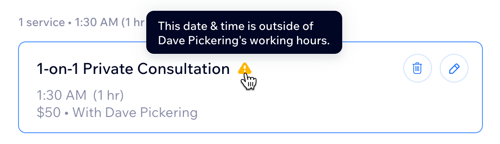Wix Réservations : Programmation et gestion des rendez-vous multi-services
12 min
Dans cet article
- Ajouter des rendez-vous multi-services pour les clients
- Gérer et modifier des rendez-vous multi-services
- Activer les rendez-vous multi-services pour vos clients
- Comment vos clients réservent-ils des rendez-vous multi-services
- FAQ
Vous pouvez programmer des rendez-vous multi-services pour vos clients ou leur permettre de réserver plusieurs services en un seul rendez-vous. Les rendez-vous multi-services offrent plus de commodité pour les clients et encouragent les à revenir. Ils vous aident également à maximiser vos ressources et à optimiser la planification.
Tous les services d'un rendez-vous multi-services partagent la même date et le même lieu. Par exemple, un client peut réserver une manucure, une pédicure et une épilation de sourcils à la cire en un seul créneau horaire. Ces séances apparaissent l'une après l'autre dans votre agenda. Si vous prenez le rendez-vous, vous pouvez configurer les séances pour qu'elles se produisent simultanément, comme une manucure et une pédicure fournies par deux membres d'équipe différents.
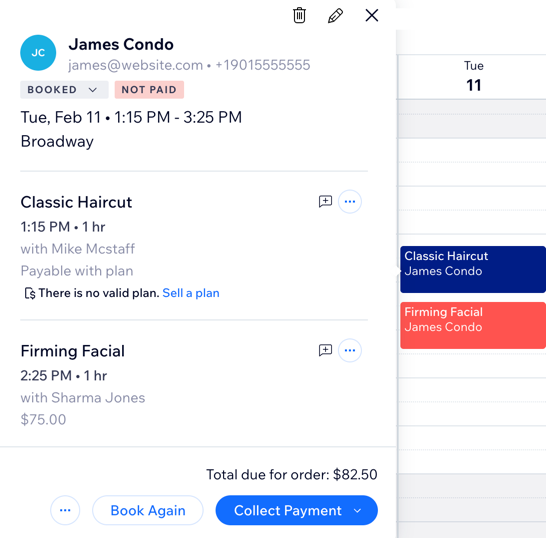
Important :
- Les réservations multi-services sont disponibles uniquement pour les rendez-vous.
- Vous devez booster votre site pour activer les réservations multi-services.
- Les clients ne peuvent actuellement pas programmer des rendez-vous multi-services via l'une des applis mobiles Wix (ex. Spaces by Wix, Fit by Wix, ou votre propre appli mobile). Vous pouvez voter pour cette fonctionnalité ici.
Ajouter des rendez-vous multi-services pour les clients
Programmez des rendez-vous multi-services pour les clients directement à partir de votre agenda de réservation. Vous pouvez inclure jusqu'à 5 séances différentes dans un rendez-vous. Ajustez l'heure de début de chaque séance pour créer une marge entre les séances ou pour que les séances se chevauchent. Par défaut, les rendez-vous apparaissent l'un après l'autre dans l'agenda.
Pour programmer un rendez-vous multi-services pour les clients :
- Accéder à l'agenda de réservation dans le tableau de bord de votre site.
- Cliquez sur Ajouter en haut à droite ou cliquez sur un créneau horaire dans l'agenda.
- Sélectionnez Rendez-vous.
- Saisissez le nom du client. Remarque : Pour les nouveaux clients, saisissez leur nom et cliquez sur + Ajouter Nom du nouveau client] aux contacts. Saisissez l'e-mail et le numéro de téléphone pour créer le nouveau contact.
- Cliquez sur Continuer.
- Sélectionnez le premier service pour le rendez-vous.
- Saisissez la date, l'heure d'arrivée et l'emplacement du service.
Remarque : Laissez la case Répétitions décochée. Les rendez-vous avec plusieurs services ne peuvent pas être définis comme [séances récurrentes. - (Facultatif) Pour modifier les détails de la séance :
- Cliquez sur l'icône Modifier.
à côté du service.
- Modifiez les informations. Par exemple, heure de début de la séance, membre d'équipe, ajoutez une note pour vous-même et plus encore.
- Cliquez sur Enregistrer.
- Cliquez sur l'icône Modifier.
- Cliquez sur + Ajouter un autre service et répétez les étapes 6 à 8 pour ajouter et modifier des services supplémentaires.
- (Facultatif) Informez le client des détails de son rendez-vous :
- Cliquez sur la case Notifier par SMS pour envoyer une notification par SMS.
- Cliquez sur Notifier par e-mail pour envoyer un e-mail.
- Sélectionnez l'action que vous souhaitez effectuer :
- Réserver : Finalisez le rendez-vous et facturez le client plus tard.
- Réserver et envoyer un lien de paiement : Demandez un paiement en envoyant un lien de paiement :
- Modifiez les informations de paiement si nécessaire.
- Cliquez sur Créer un lien.
- Choisissez comment partager le lien de paiement :
- Copier le lien: Partagez-le manuellement.
- Envoyer par e-mail: Envoyez le lien directement par e-mail au client.
- Générer un code QR: Fournissez un code QR à scanner pour le paiement.
Suggestion :
Cliquez sur l'un des services dans l'agenda de réservation pour voir toutes les séances dans le même rendez-vous.
Gérer et modifier des rendez-vous multi-services
Vous pouvez gérer et modifier les rendez-vous multi-services existants à tout moment à partir de l'agenda de réservation. Ceci est utile si un client doit reprogrammer l'un des services du rendez-vous.
Remarque :
La modification de la date ou de l'heure d'une séance dans un rendez-vous multi-services la supprime du rendez-vous d'origine et en fait un nouveau rendez-vous que vous gérez séparément.
Pour gérer les rendez-vous multi-services :
- Accédez à l'agenda de réservation dans le tableau de bord de votre site.
- Cliquez sur une séance dans le rendez-vous multi-services.
- Sélectionnez l'action que vous souhaitez effectuer :
Modifier une séance spécifique
Ajouter une note
Dupliquer
Encaisser le paiement
Voir la commande
Modifier le rendez-vous
Diviser le rendez-vous
Annuler le rendez-vous
Activer les rendez-vous multi-services pour vos clients
Lorsque vous activez le curseur Rendez-vous multi-services, vos clients peuvent choisir jusqu'à 5 services dans le même rendez-vous. Par exemple, les clients peuvent réserver un soin du visage, une épilation de sourcils à la cire et un massage en un seul rendez-vous. Une fois que votre client a sélectionné les services, l'agenda calcule les créneaux horaires et les ressources pour l'ensemble du rendez-vous. Cela inclut la disponibilité de l'équipe.
C'est un moyen simple mais efficace d'améliorer l'expérience de réservation de vos clients. Il offre plus de commodité à vos clients, tout en encourageant plus de réservations, en optimisant votre emploi du temps et en maximisant vos ventes.
Pour activer les rendez-vous multi-services pour vos clients :
- Accédez aux paramètres de réservation dans le tableau de bord de votre site.
- Faites défiler vers le bas et sélectionnez Rendez-vous multi-services sous Réservations en ligne.
- Activez le curseur Autoriser les rendez-vous multi-services pour activer ou désactiver cette fonctionnalité.

- Cliquez sur Enregistrer en haut à droite.
Comment vos clients réservent-ils des rendez-vous multi-services
Aidez vos clients à réserver eux-mêmes des rendez-vous multi-services en partageant les étapes ci-dessous :
Les clients peuvent uniquement réserver des rendez-vous multi-services via leur ordinateur et non avec l'une des applis mobiles (ex. Spaces by Wix, Fit by Wix, ou votre propre appli mobile). Vous pouvez voter pour cette fonctionnalité ici.
Pour réserver des rendez-vous multi-services en tant que client :
- Sélectionnez votre premier service comme d'habitude dans le formulaire de prise de rendez-vous.
- Sélectionnez + Ajouter un service.
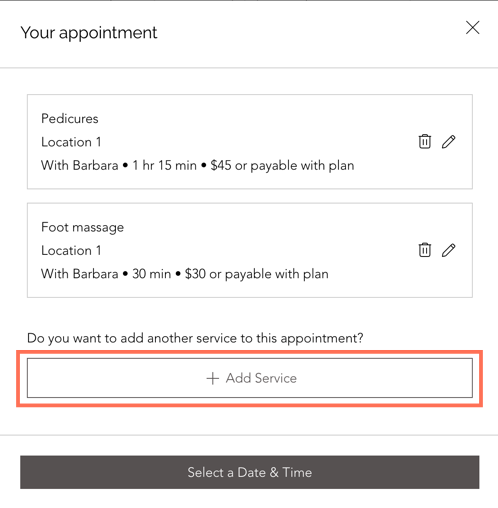
- Sélectionnez un autre service dans la liste des services et choisissez Suivant.

- Une fois que vous avez choisi vos services (jusqu'à 5 dans un rendez-vous), cliquez sur Sélectionner la date et l'heure pour finaliser votre réservation.
FAQ
Cliquez sur une question ci-dessous pour en savoir plus.
Comment puis-je définir mes disponibilités pour les rendez-vous multi-services ?
Combien de services peuvent être réservés dans un rendez-vous multi-services ?
Puis-je créer des ensembles de services personnalisés ou suggérer des services spécifiques à associer ?
Comment un client peut-il annuler un service à partir d'un rendez-vous multi-services ?
Comment puis-je savoir si les membres de mon équipe sont disponibles pour les rendez-vous multi-services ?
Comment les politiques de réservation sont-elles appliquées dans les rendez-vous multi-services ?
Les rendez-vous multi-services utilisent-ils des formulaires de réservation personnalisés ?
Un même membre d'équipe peut-il fournir tous les services de la réservation ?
Les clients peuvent-ils réserver un service défini comme « en attente d'approbation » dans un rendez-vous multi-services ?
Comment les clients peuvent-ils réserver des services multiples pour les cours ?
Les rendez-vous multi-services peuvent-ils être ajoutés aux séances récurrentes ?
Dois-je activer le panier pour que les utilisateurs puissent réserver un rendez-vous multi-services ?
Puis-je donner un pourboire à tous les membres de l'équipe d'un rendez-vous multi-services
Puis-je ajouter des éléments et des réductions aux rendez-vous multi-services ?
Comment gérer les remboursements pour les rendez-vous multi-services ?
Puis-je facturer les annulations et les non-présentations pour les rendez-vous multi-services ?


 à côté du service concerné.
à côté du service concerné.
 à côté de la séance concernée.
à côté de la séance concernée. pour lire votre note enregistrée.
pour lire votre note enregistrée.


 à côté d’une séance pour modifier les détails spécifiques de la séance, y compris l’heure de début, la durée, le membre d'équipe ou les options de paiement. Cliquez ensuite sur Mettre à jour.
à côté d’une séance pour modifier les détails spécifiques de la séance, y compris l’heure de début, la durée, le membre d'équipe ou les options de paiement. Cliquez ensuite sur Mettre à jour.